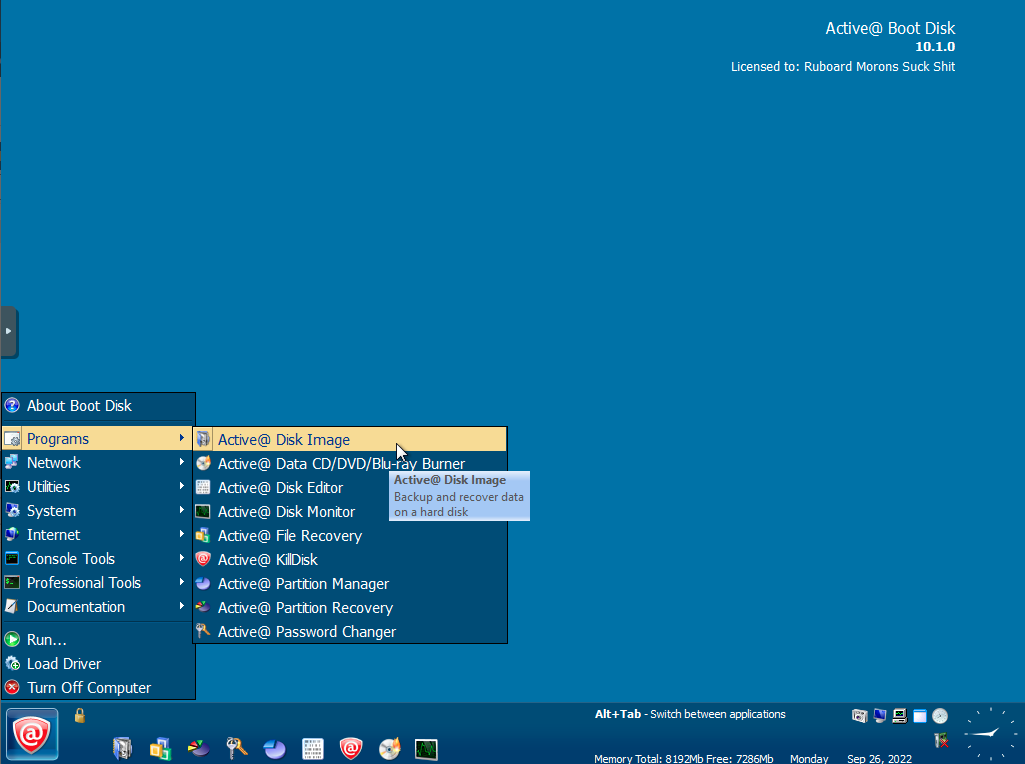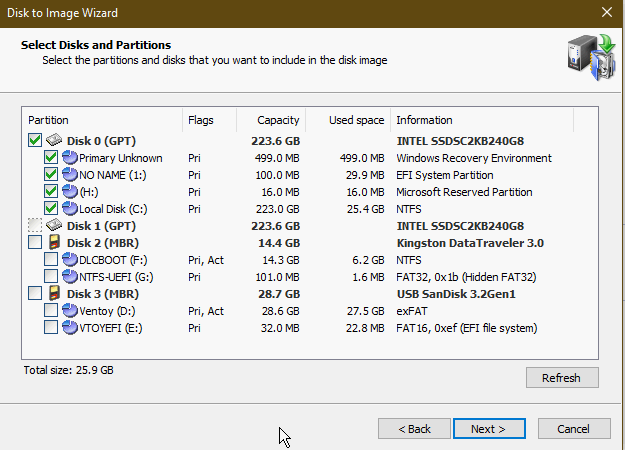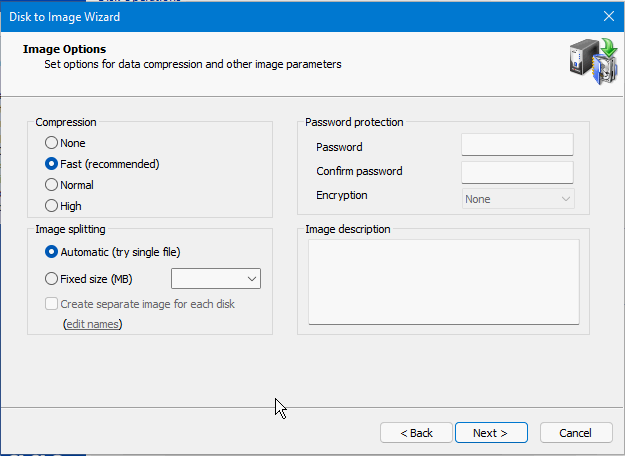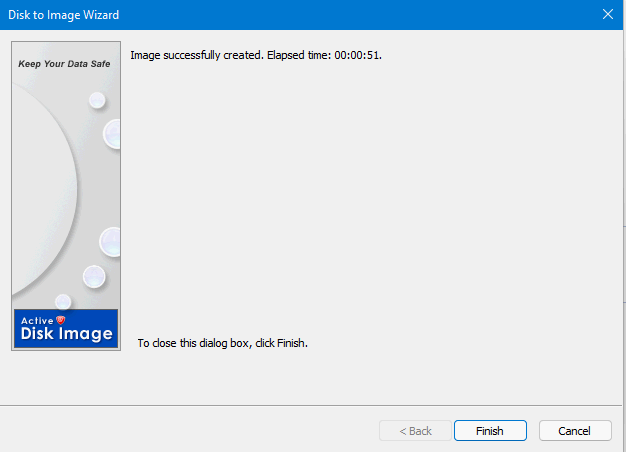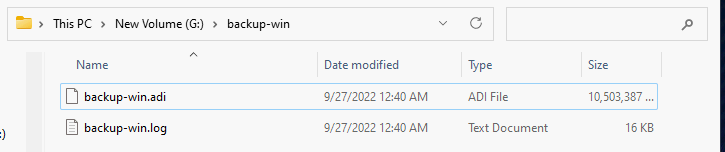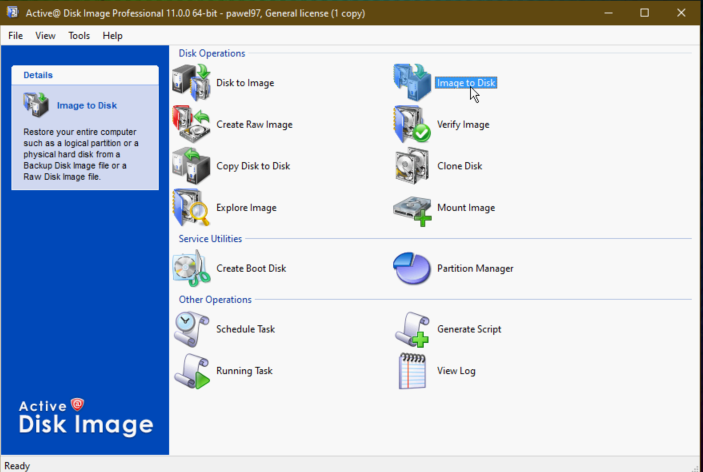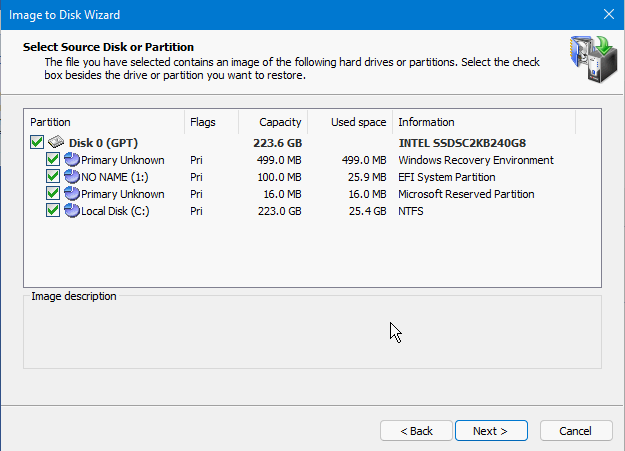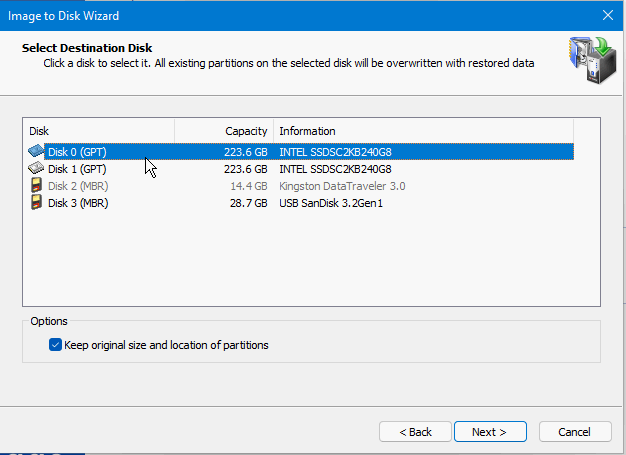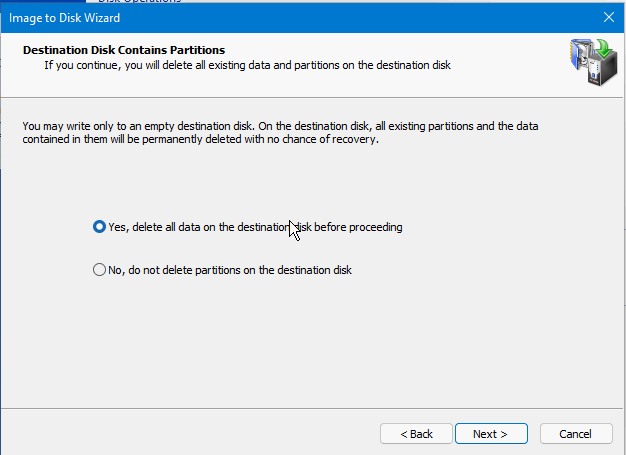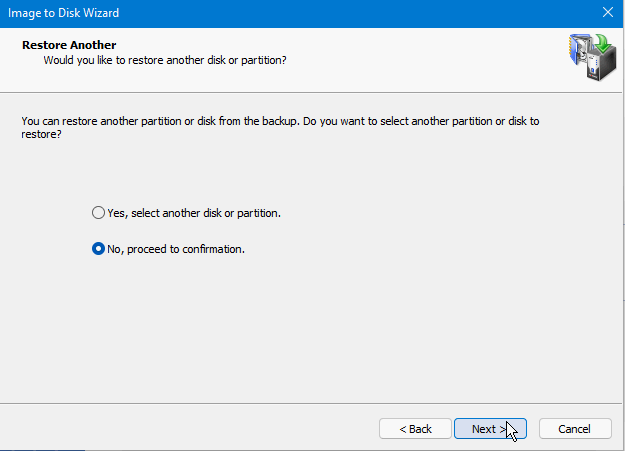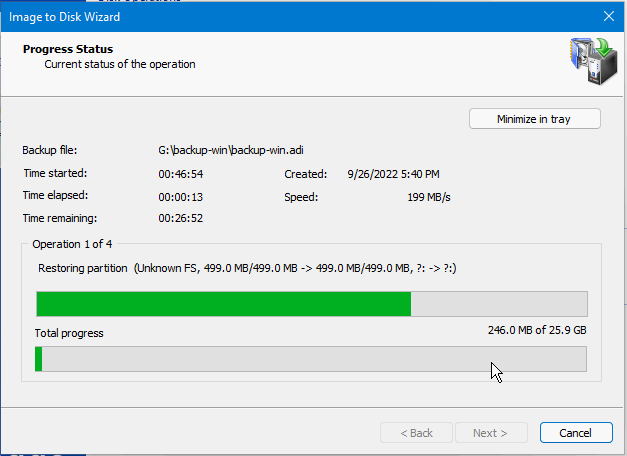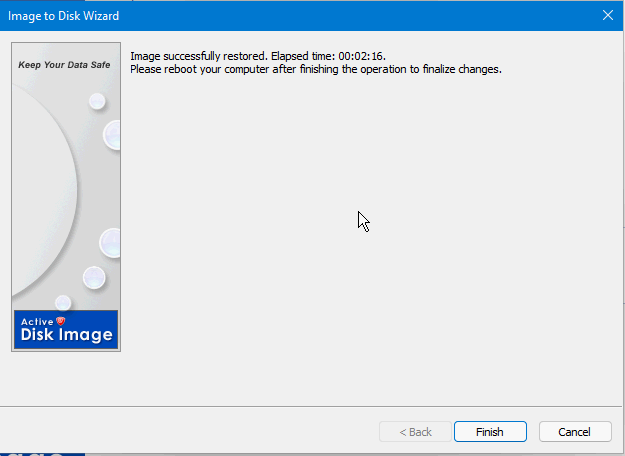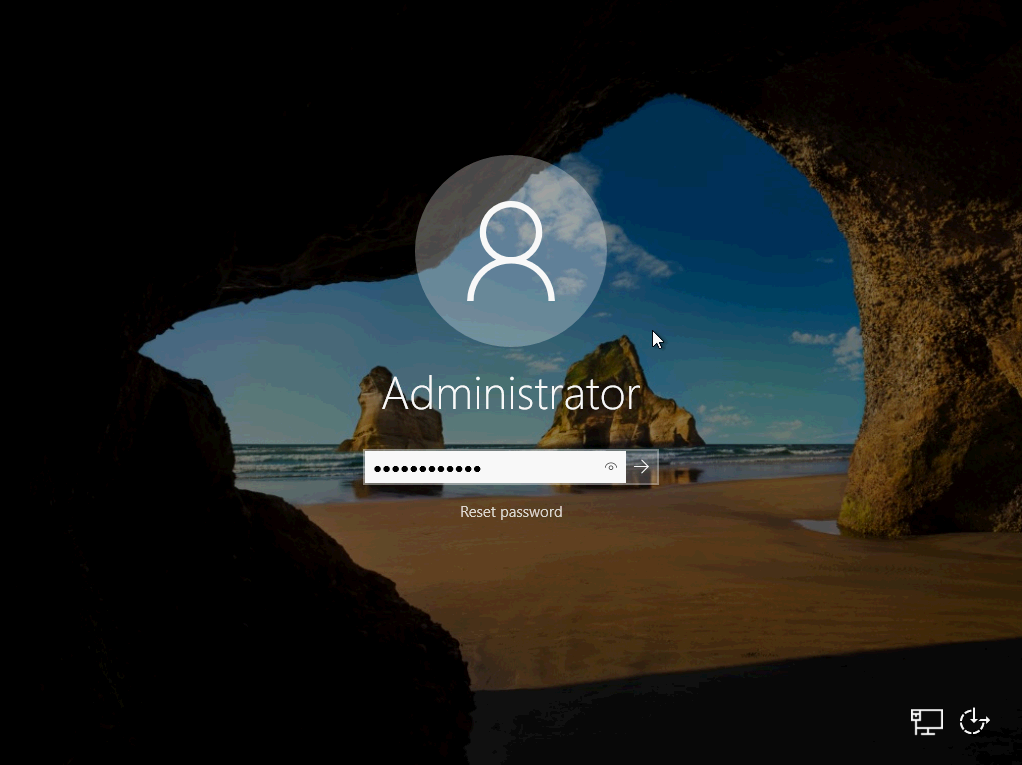Hướng Dẫn Backup Và Restore OS Bằng Active Boot Disk
Bài viết này sẽ hướng dẫn bạn cách Backup Và Restore OS Bằng Active Boot Disk. Nếu bạn cần hỗ trợ, xin vui lòng liên hệ VinaHost qua Hotline 1900 6046 ext.3, email về support@vinahost.vn hoặc chat với VinaHost qua livechat https://livechat.vinahost.vn/chat.php.
Active@ Boot Disk là hệ điều hành hoạt động trên USB/CD/DVD/(LiveCD), bao gồm các công cụ được hỗ trợ người sử dụng khi Windows gặp sự cố. Các công cụ này có thể cho phép thay đổi mật khẩu người dùng Windows, xóa/khôi phục dữ liệu, khôi phục các partition của đĩa v/v…
Sau khi boot được vào Active Boot Disk
Active@ Disk Image là một phần mềm dùng để sao chép một bản sao chính xác của bất kỳ ổ đĩa máy tính (HDD, SSD, USB, CD, DVD, Blu-ray, vv) và lưu nó vào một thư mục. Các Disk Image có thể được sử dụng để sao lưu, nâng cấp máy tính hoặc các mục đích sao chép đĩa. Trong trường hợp mất máy tính, một hình ảnh sao lưu có thể được sử dụng để khôi phục hệ thống máy tính của bạn hoặc tìm và khôi phục bất kỳ tập tin cần thiết bên trong một hình ảnh.
Để sao lưu lại hay khôi phục lại những ổ đĩa cứng, USB, DVD, … thì phải cài đặt phần mềm Active Disk Image trên máy tính chạy hệ điều hành Windows trước hoặc tạo USB Boot như hướng dẫn bên dưới.
1. Hướng dẫn Backup hệ điều hành bằng Active Boot Disk#
Bước 1: Mở phần mềm Active Disk Image
Bước 2: Chọn Disk to Image
Bước 3: Chọn Full Backup và Next
Bước 4: Chọn Disk 0 (nơi chứa hệ điều hành) và Next
Bước 5: Chọn nơi lưu trữ file Backup
Bước 6: Giữ nguyên các cấu hình mặc định và Next.
Cài đặt password và mã hóa cho bản backup nếu muốn ở phần Password protection
Bước 7: Chọn No và Next
Bước 8: Kiểm tra lại các cấu hình trước và Next
Tiến hành quá trình tạo bản backup
Vậy là đã tạo file backup hoàn tất trong 51s
Kiểm tra lại file backup đã có trong đường dẫn đã chọn ở Bước 5 chưa
2. Hướng dẫn Restore hệ điều hành bằng Active Boot Disk#
Bước 1: Mở phần mềm lên và chọn Image to Disk
Bước 2: Chọn file backup đã tạo và Next
Bước 3: Chọn các mục cần restore và Next
Bước 4: Chọn nơi restore hệ điều hành mới và Next
Bước 5: Chọn Yes để xóa hết dữ liệu trong phân vùng restore và Next
Bước 6: Chọn No và Next
Bước 7: Kiểm tra lại các cấu hình và Next
Bước 8: Tiến hành restore hệ điều hành
Quá trình restore đã hoàn tất trong 2m16s
Reboot và truy cập vào hệ điều hành
Chúc bạn thực hiện Backup Và Restore OS Bằng Active Boot Disk thành công!
THAM KHẢO CÁC DỊCH VỤ TẠI VINAHOST
>> SERVER – COLOCATION – CDN
>> HOSTING
>> WEBSITE
>> TÊN MIỀN